Windows Update ist in Windows 10 mehr als unerlässlich, da es für die Suche, das Herunterladen und die Installation von Updates für das Betriebssystem zuständig ist, unabhängig davon, ob es sich um Sicherheitsupdates oder um kumulative Updates handelt. Dadurch kann das System immer auf den neuesten Stand gebracht werden, und bei TechnoWikis haben wir stets die Bedeutung eines sicheren Teams hervorgehoben .
Dies ermöglicht uns ein sicheres Team gegen Angriffe und mit guter Leistung. In einigen Momenten können jedoch Fehler in Windows Update auftreten, die entweder auf Probleme mit dem Update-Cache, auf Komponentenfehler oder auf Serverausfälle zurückzuführen sind.
In diesem Fall erhalten Sie in TechnoWikis eine Reihe von Tipps zum Reparieren von Windows Update. So können Sie sicher sein, dass jedes auf dem System verfügbare Update immer verfügbar ist:
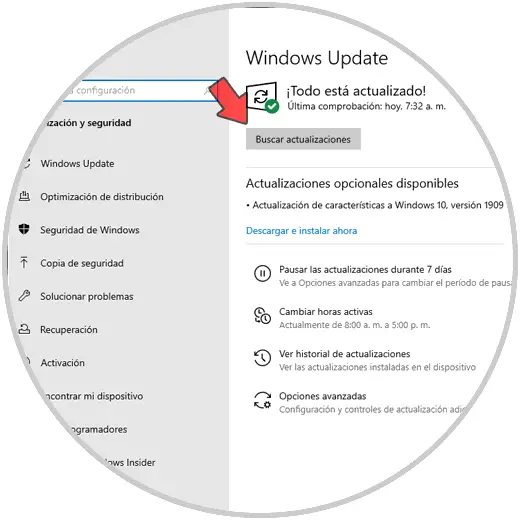
1. So reparieren Sie Windows Update mit dem Fehlerbehebungstool
Microsoft hat ein exklusives Hilfsprogramm für Windows Update entwickelt, mit dem jeder Windows Update-Parameter gründlich auf Fehler analysiert wird, um eine endgültige Lösung für die Fehler zu finden, die sich möglicherweise auf die normale Verwendung auswirken.
Dieses Tool kann unter folgendem Link heruntergeladen werden:
Wir doppelklicken auf die heruntergeladene Datei und sehen folgendes. Wählen Sie die Zeile “Windows Update” und klicken Sie auf “Weiter”
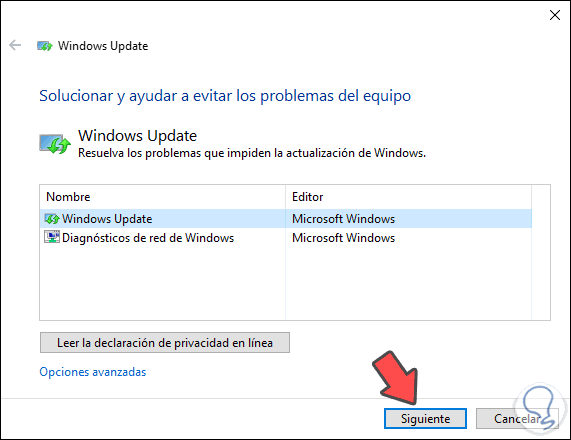
Es ist möglich, Folgendes zu sehen. Wir klicken auf die Zeile “Versuchen, Probleme als Administrator zu lösen” und der Assistent wird neu gestartet

Nun wählen wir die Zeile “Windows-Netzwerkdiagnose”:

Klicken Sie auf Weiter und der Analyseprozess beginnt:
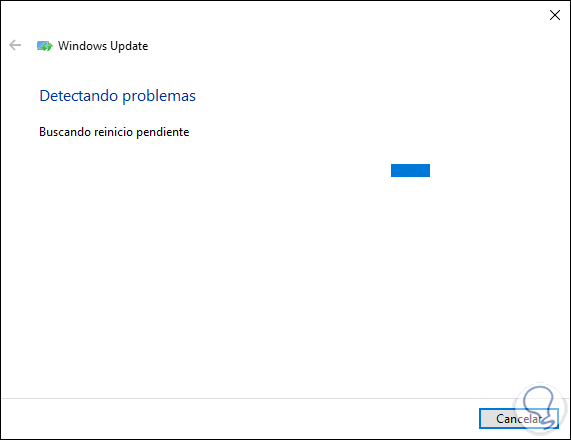
Schließlich können wir auf die Zeile “Detaillierte Informationen anzeigen” klicken, um auf bestimmte Details der Analyse zuzugreifen:
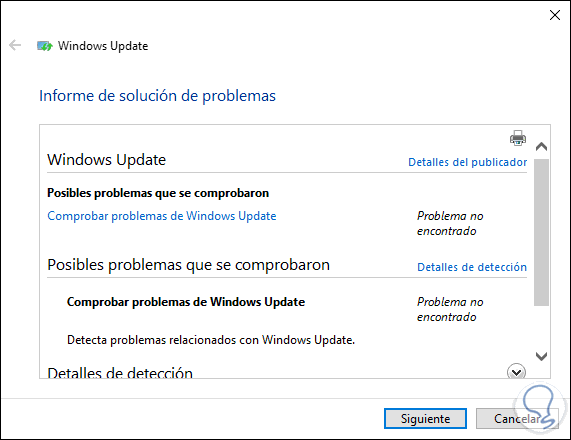
Wir fahren fort, den Computer neu zu starten und zu überprüfen, ob Windows Update richtig funktioniert.
2. So reparieren Sie Windows Update durch Installieren des neuesten SSU (Servicing Stack Update)
Servicing Stack Updates (SSU) sind Dienste, die Verbesserungen für den Service-Stack bereitstellen, mit dem Windows-Updates installiert werden. Außerdem ist der “Component-Based Service Stack” (CBS) integriert, der eine der wichtigsten zugrunde liegenden Komponenten ist in Windows-Bereitstellungsaufgaben wie DISM, SFC und mehr.
Um dieses Update durchzuführen, gehen wir auf die Route Start / Einstellungen / System / Über. Dort gehen wir zum Abschnitt „Gerätespezifikationen“ und sehen uns die Zeile „Systemtyp“ an, in der wir die aktuelle Gerätearchitektur finden.
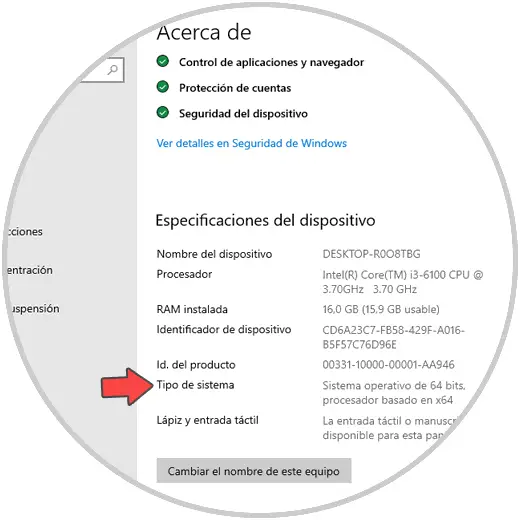
In diesem Fall mit 64 Bit gehen wir zu folgendem Link zum globalen Windows Update-Katalog:
Dort suchen wir nach dem folgenden Update:
KB4090914
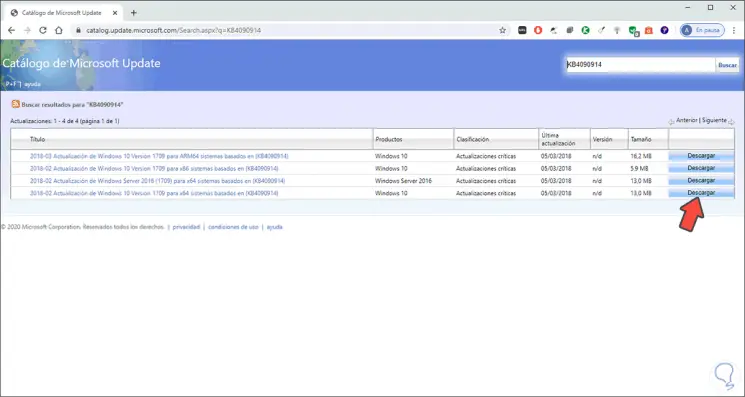
Wir laden das Update basierend auf unserem Gerät herunter (32 oder 64 Bit).
Nach Abschluss der Installation starten wir den Computer neu, um die Änderungen zu übernehmen und sicherzustellen, dass Windows Update ordnungsgemäß funktioniert.
3. So reparieren Sie Windows Update, indem Sie Updates manuell installieren
Dieser Vorgang ermöglicht es Ihnen, Updates manuell zu installieren, wie dies bei Windows Update der Fall ist.
Dazu gehen wir zum folgenden Link zum Update-Verlauf:
Im linken Seitenbereich wählen wir die aktuelle Version unserer Ausrüstung aus, die wir in den Systeminformationen finden:

Dort können wir die KB-Nummer der Updates finden. Wir nehmen diese Nummer und gehen zum globalen Katalog und suchen nach dieser KB:
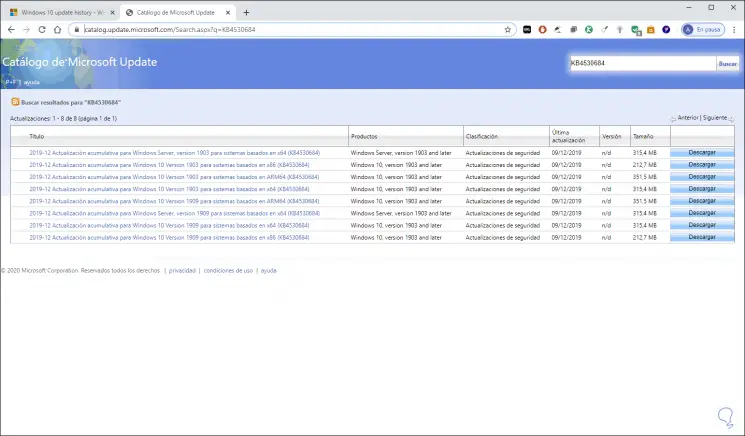
Wir werden die passende Version für unser Gerät auswählen und mit der Installation fortfahren, danach starten wir das Gerät neu.
4. So reparieren Sie Windows Update und reparieren beschädigte Dateien
Eine der häufigsten Ursachen dafür, dass Windows Update nicht ordnungsgemäß funktioniert, sind beschädigte Dateien. Diese verhindern, dass alle Dienste ordnungsgemäß funktionieren. Sie können sie jedoch auf zwei Arten korrigieren. Der erste Befehl verwendet den SFC-Befehl (System File Checker), mit dem das NTFS-Dateisystem des Systems auf Fehler analysiert und repariert wird.
Dazu greifen wir als Administratoren auf die Eingabeaufforderung zu und führen Folgendes aus:
sfc / scannow
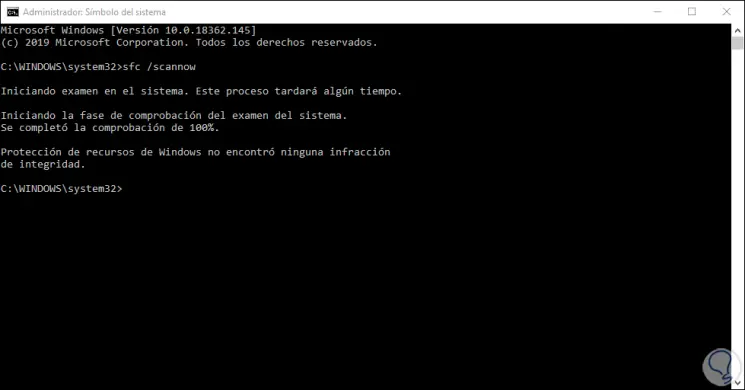
Eine weitere Option ist die Verwendung des Befehls DISM (Deployment Image Servicing and Management). Dieser Befehl wurde für die Wartung und Vorbereitung von Windows-Abbildern entwickelt. Zur Verwendung führen wir an der Eingabeaufforderung Folgendes aus:
dism.exe / Online / Bereinigungs-Image / Restorehealth
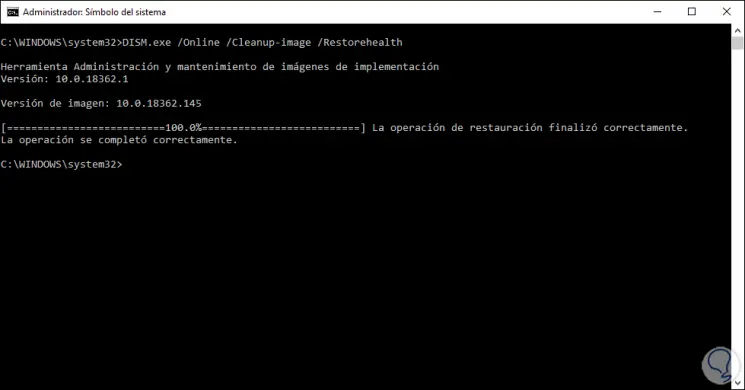
5. So reparieren Sie Windows Update, indem Sie Ihre Dienste zurücksetzen
Windows Update arbeitet Hand in Hand mit einer Reihe von Diensten, mit denen alles koordiniert funktioniert. Wenn einer dieser Dienste ausfällt, können Fehler beim Aktualisieren auftreten.
Um dies zu korrigieren, können wir Windows Update zurücksetzen, indem wir als Administratoren auf die Eingabeaufforderung zugreifen und dort jeden der folgenden Befehle ausführen:
net stop bits net halt wuauserv net stop appidsvc net stop cryptsvc
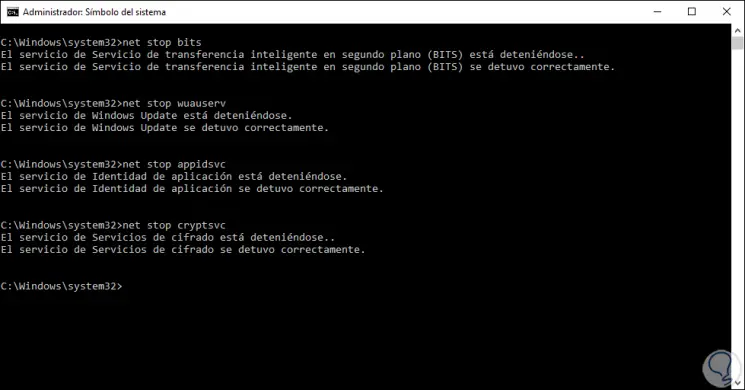
Danach werden wir folgendes ausführen:
Von "% ALLUSERSPROFILE% Anwendungsdaten Microsoft Network Downloader *. *"
Danach leeren wir den Cache, damit Windows die verfügbaren Updates erneut herunterladen kann. Dazu führen wir Folgendes aus:
rmdir% systemroot% SoftwareDistribution / S / Q rmdir% systemroot% system32 catroot2 / S / Q
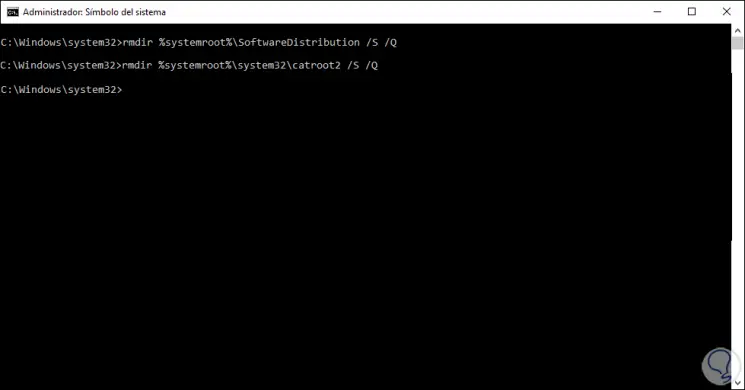
Wir werden die folgenden Befehle ausführen, um die BITS- und Windows Update-Dienste auf ihre Standardsicherheitsbeschreibung zurückzusetzen:
sc.exe sdset bits D: (A ;; CCLCSWRPWPDTLOCRRC ;; SY) (A ;; CCDCLCSWRPWPDTLOCRSDRCWDWO ;; BA) (A ;; CCLCSWLOCRRC ;; AU;) (A ;; CCLCSWRPRPDTL
sc.exe sdset wuauserv D: (A ;; CCLCSWRPWPDTLOCRRC ;; SY) (A ;; CCDCLCSWRPWPDTLOCRSDRCWDWO ;; BA) (A ;; CCLCSWLOCRRC ;; AU) (A; CCLCSWRRPRP
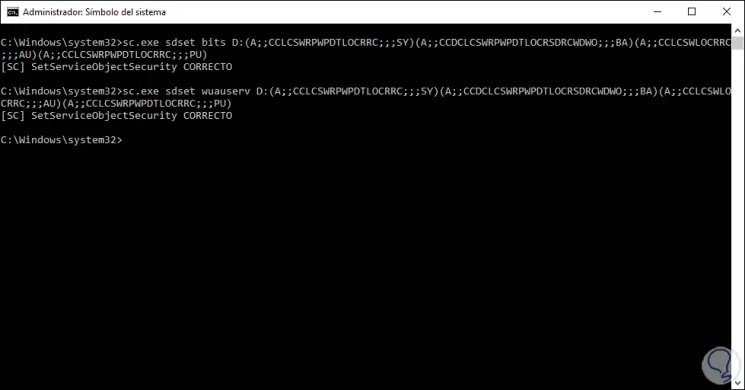
Jetzt werden wir den System32-Ordner verschieben:
cd / d% windir% system32
Danach müssen wir alle BITS- und Windows Update-DLL-Dateien in der Systemregistrierung registrieren. Dazu führen wir jede der folgenden Zeilen aus:
regsvr32.exe / s atl.dll regsvr32.exe / s urlmon.dll regsvr32.exe / s mshtml.dll regsvr32.exe / s shdocvw.dll regsvr32.exe / s browseui.dll regsvr32.exe / s jscript.dll regsvr32.exe / s vbscript.dll regsvr32.exe / s scrrun.dll regsvr32.exe / s msxml.dll regsvr32.exe / s msxml3.dll regsvr32.exe / s msxml6.dll regsvr32.exe / s actxprxy.dll regsvr32.exe / s softpub.dll regsvr32.exe / s wintrust.dll regsvr32.exe / s dssenh.dll regsvr32.exe / s rsaenh.dll regsvr32.exe / s gpkcsp.dll regsvr32.exe / s sccbase.dll regsvr32.exe / s slbcsp.dll regsvr32.exe / s cryptdlg.dll regsvr32.exe / s oleaut32.dll regsvr32.exe / s ole32.dll regsvr32.exe / s shell32.dll regsvr32.exe / s initpki.dll regsvr32.exe / s wuapi.dll regsvr32.exe / s wuaueng.dll regsvr32.exe / s wuaueng1.dll regsvr32.exe / s wucltui.dll regsvr32.exe / s wups.dll regsvr32.exe / s wups2.dll regsvr32.exe / s wuweb.dll regsvr32.exe / s qmgr.dll regsvr32.exe / s qmgrprxy.dll regsvr32.exe / s wucltux.dll regsvr32.exe / s muweb.dll regsvr32.exe / s wuwebv.dll
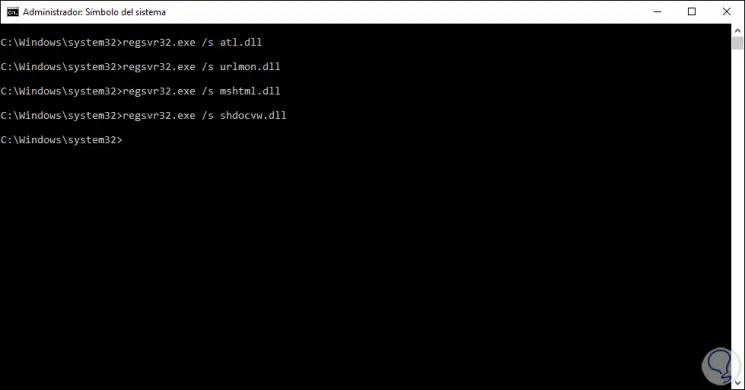
Wir werden die Netzwerkeinstellungen zurücksetzen, indem wir Folgendes ausführen:
netsh winsock reset netsh winsock reset proxy
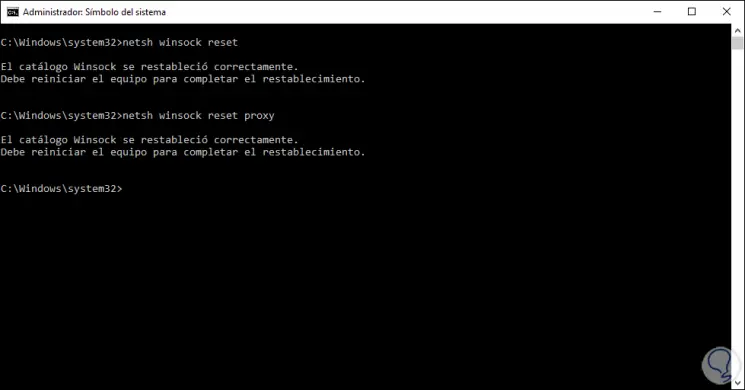
Nach dem Neustart des Computers aktivieren wir die mit Windows Update verbundenen Dienste erneut:
Nettostartbits net start wuauserv net start appidsvc net start cryptsvc
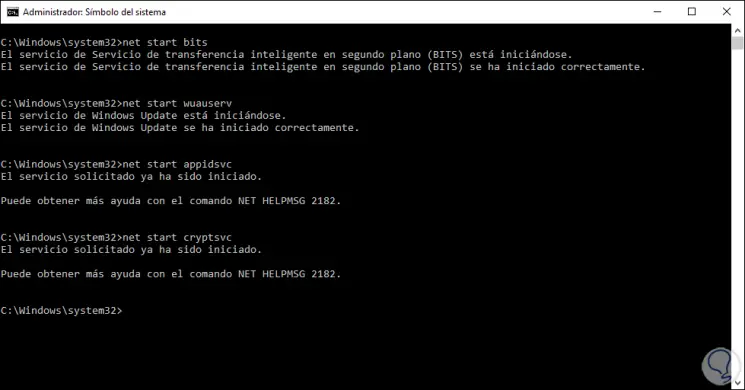
Bei allen von uns bereitgestellten Lösungen funktioniert Windows Update zweifelsohne wie erwartet, indem die für das System verfügbaren Updates heruntergeladen und installiert und das System dadurch vollständig optimiert wird.